Windows Easy Transfer 是win7中的一个功能,可以快速的将你的电脑资料转移到新电脑上面
1、点击左下角的windows图标,在输入框中,输入 “transfer”,在搜索结果列表里你将在最上面看到 “Windows Easy transfer”,点击来启动它.
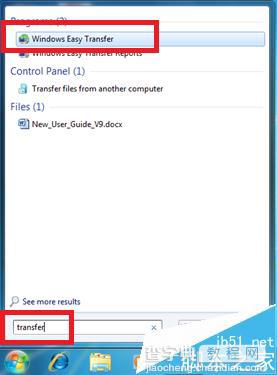
2、可能会弹出用户账号控制窗口, 只需要点击OK按钮使其运行, 接着会出现 Windows 轻松传送 的欢迎窗口。
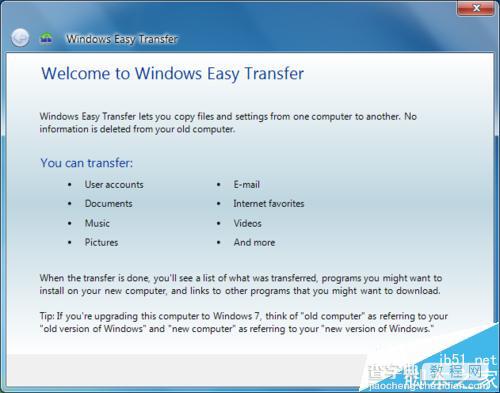
3、选择 “A network“
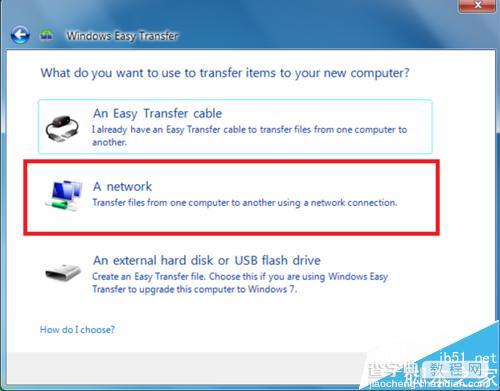
4、选择“This is my old computer”.
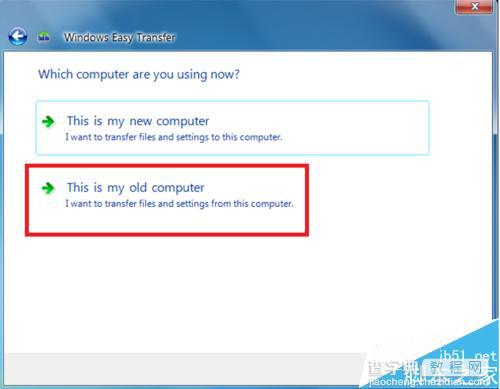
5、在下一个窗口里,记下 “Windows Easy Transfer key” (它将在稍后的新计算机上使用). 现在将旧计算机放好, 不要再做任何操作.
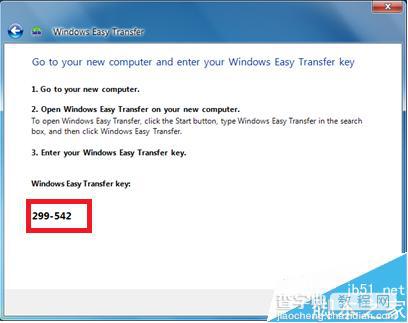
6、在新计算机上:
1)与在旧计算机上的步骤1到步骤4一样.
2)选择“This is my new computer”.
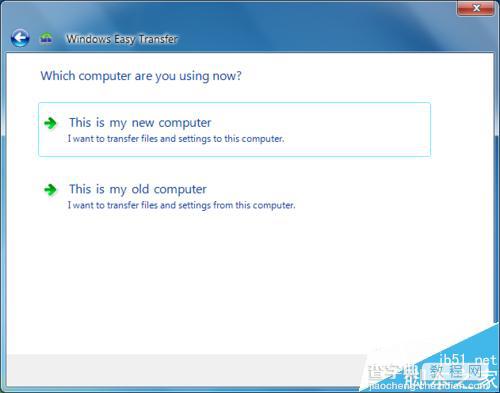
3)选择“My old computer is running Windows 7”.
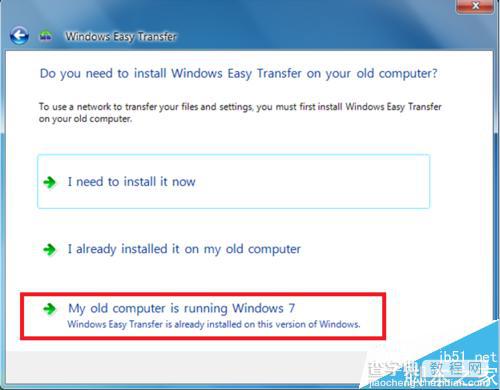
4)输入 你刚从旧电脑上记下的Windows Easy Transfer key ,然后点击“下一步”。
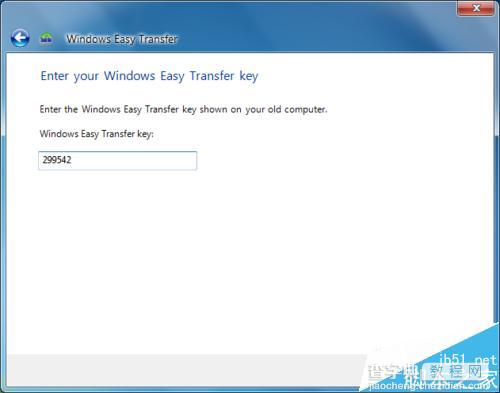
5)你将看到下面窗口。
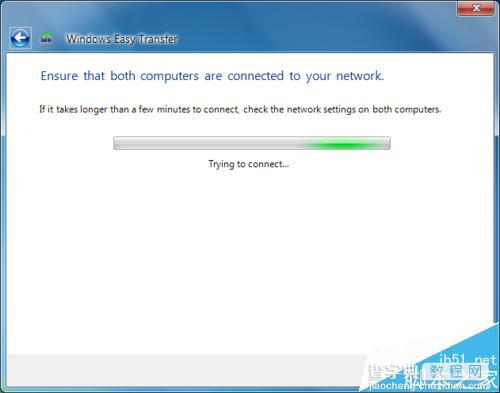
6)如果你的网络没有问题,那么你将在一分钟之内连续看到Connected,Checking compatibility等字样。
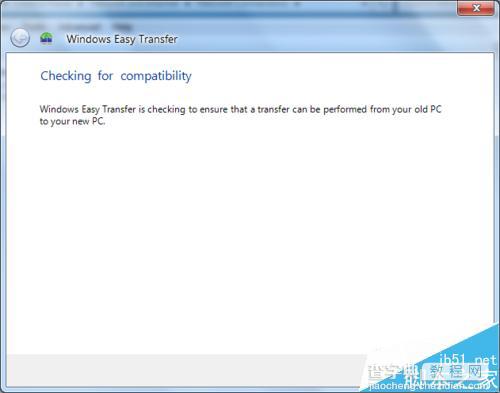
7)然后接下来便是 Checking what can be transferred 窗口, 这需要等待大概几分钟.
接下来在 Choose what to transfer 窗口, 请先取消默认选择的所有账号.
选择需要传输的数据,点击transfer
注意事项:新旧电脑必须是相同版本的操作系统,比如同语言,如果没有交叉线,两台电脑通过相同的路由器连接也是可以的,只要是同网段也行。
【win7中的Windows Easy Transfer怎么使用?】相关文章:
★ Win10预览版14366中微软将Windows Defender夸上天
★ win10一周年更新中Windows Ink将很快能够帮你写数学作业
★ win7用户目录多个Administrator.xxx怎么办?解决方法
★ Win10预览版14372中Edge浏览器怎么使用印象笔记剪藏网页?
★ win10/win7中Windows Update无法检查更新或下载补丁怎么办?
★ Win10 RS2版中怎么给Windows Defender安装皮肤?
